Que te roben el celular no es algo que difícilmente ocurra, así que lo mejor es conocer algunos trucos para eliminar información que pudieran utilizar en tu contra, entre ellas tu cuenta de Facebook. Así que, puedes tener algunas herramientas que te pueden facilitar este trabajo, en las siguientes líneas te mostraremos cómo puedes hacerlo desde otro celular.
Paso a paso para eliminar una cuenta de Facebook desde otro celular
Siempre compartimos con amigos datos a través de Facebook, pero si nos roban el celular es probable que esa información esté en manos de personas que la utilicen mal. Es por esto que te daremos los pasos necesarios para que elimines tu cuenta de Facebook desde otro celular. Estos son los métodos que puedes usar:
Desde el navegador de un celular
Es la forma más rápida, ya que solo tendrás que ingresar desde otro teléfono al navegador y seguir una serie de pasos para eliminar la cuenta de Facebook. Los pasos a seguir son los siguientes:
- Entra en Facebook en el navegador con tu correo y tu contraseña.
- Ve a la flecha ubicada en la parte superior derecha de la pantalla y elige la opción “Configuración y privacidad”.
- Ubícate en el lado izquierdo de la pantalla en la opción “Tu información de Facebook” y selecciona .
- Baja hasta encontrar el apartado “Desactivación y eliminación”, presiónalo.
- Selecciona “Eliminar cuenta» y pincha en el botón azul “Continuar con la eliminación de la cuenta”.
- Confirma nuevamente en la parte de abajo en “Eliminar cuenta».
- Al seleccionar te pedirán que ingreses la contraseña de inicio de sesión.
- Listo, al ingresar y confirmar la contraseña habrás eliminado definitivamente tu Facebook.
Antes de eliminar la cuenta de Facebook, analiza los pro y los contra de realizar esta acción, por si después de borrarla te arrepientes.
Desde la App en otro celular
Aquí tendrás que instalar la App en otro celular o simplemente pedirle a un amigo que cierre la sesión en su teléfono y abras la tuya. Será necesario hacer lo siguiente para lograrlo:
- Entra a la cuenta en la App.
- Ir al Menú de Facebook ubicado arriba en la pantalla del lado derecho.
- Selecciona “Configuración».
- En la opción “Cuenta», selecciona “Información personal y de la cuenta”.
- Ahora elige Editar en la opción “Propiedad y Control de la cuenta».
- Ve a “Desactivación y eliminación”.
- Marca “Eliminar cuenta».
- Selecciona el botón azul “Continuar” con la eliminación de la cuenta, ubicado en la parte de abajo.
- Desplázate hasta donde dice “Eliminar cuenta” y selecciona.
- Corrobora que es tu cuenta ingresando la clave con la que entras a Facebook.
- Selecciona “Continuar” y listo ya tu cuenta se eliminará del sistema.
Eliminar la cuenta de Facebook para un solo dispositivo
A veces abrimos nuestra cuenta de Facebook desde varios dispositivos de los que tenemos dominio, pero si nos roban el celular solo debemos desvincular la cuenta de ese dispositivo. Para hacerlo sigue estos pasos:
- Ingresa a Facebook.
- Ve a las opciones de Facebook ubicadas en la parte superior derecha, con el símbolo de 3 rayas.
- Desplázate hasta la opción “Configuración” y selecciona.
- En el apartado “Cuenta» pulsa en “Contraseña y Seguridad”.
- La primera opción que sale en donde iniciaste sesión, allí verás todos los dispositivos en los que has abierto tu cuenta de Facebook.
- En la parte derecha de cada dispositivo verás tres puntitos, seleccionalos.
- Aquí puede realizar dos acciones la primera informarle a Facebook que no eres tú el que has iniciado sesión y la segunda para “Cerrarla”, elige la segunda.
- Inmediatamente se cerrará la sesión que estaba abierta en ese dispositivo.
Recuerda, cuando te roben el celular lo mejor será cambiar la clave de tu Facebook inmediatamente para evitar malos ratos.
Eliminar la cuenta de Facebook para todos los dispositivos
Si deseas eliminar la cuenta de Facebook para todos los dispositivos que tiene vinculados los pasos a seguir son semejantes al método anterior, solo con algunas variantes que te explicaremos a continuación.
- Ingresa igualmente a tu cuenta desde otro celular.
- Ve a las opciones de Facebook.
- Selecciona “Configuración».
- Luego ve a “Contraseñas y seguridad».
- En donde iniciaste sesión estará la lista de dispositivos vinculados a tu cuenta de Facebook.
- Selecciona los 3 puntitos en alguno de los dispositivos y presiona “Cerrar”.
- Al cerrar esa sesión saldrá un recuadro que dice “Cerrar todas las sesiones”, elige esa opción y confirma tu selección.
- Todos los dispositivos en donde iniciaste sesión y no la cerraste quedarán inhabilitados.
Llevar a cabo estás acciones protegerá tu cuenta y la información que tengas en ella.
Cómo eliminar una cuenta de Facebook con la contraseña olvidada y sin correo electronico
Para muchos, esto sería completamente imposible, sin embargo, no es así ya que puedes lograr eliminar tu cuenta de Facebook aunque no recuerdes tu correo electrónico y hayas olvidado tú contraseña. Para lograrlo solo debes seguir estos pasos:
- Entra a la página de Facebook desde un celular utilizando el navegador.
- Debajo de la opción iniciar sesión encontrarás una pregunta ¿olvidaste tu contraseña?, selecciona.
- El sistema te enviará a una sesión donde podrás recuperar tu cuenta.
- Te pedirá que ingreses tu correo electrónico o número de celular para buscar la cuenta que tenías afiliada a Facebook.
- Cómo no recuerdas ni el correo ni la contraseña ingresa tu número de celular.
- El sistema te pedirá que elija una de las opciones para enviar un código de restablecimiento.
- Te dará la opción de enviar el código por correo al correo electrónico que usas en esa cuenta o enviarlo por un mensaje de texto al número de teléfono afiliado que colocaste anteriormente.
- Como no tienes acceso a tu correo electrónico, selecciona la opción “Enviar código por mensaje de texto” y presiona en continuar.
- Llegará un mensaje con un código de 6 dígitos colócalos en el cuadro ingresar el código y presiona “Continuar».
- Crea una nueva contraseña que tenga más de 6 dígitos, y que tenga al menos 1 letra mayúscula, letras minúsculas, números y algún signo de puntuación o carácter especial.
- Presiona en el botón “Continuar» y listo podrás ingresar en tu Facebook normalmente.
Recuerda, el número de Facebook que tengas vinculado a tu cuenta debe estar activo para poder recibir el código de validación. Guarda tu correo y contraseña en un lugar seguro para que esto no vuelva a ocurrir y puedas buscarlo cuando lo necesites.
Cómo sé que tengo mi cuenta de Facebook abierta en otro dispositivo
Es muy sencillo saber en qué dispositivos tienes abierta tu cuenta de Facebook ya que tanto la Aplicación cómo la página de Facebook registra todos los dispositivos en los que se ha iniciado sesión con tu correo y tu contraseña. Para saber esto debes realizar los siguientes pasos:
- Ingresar desde el navegador de tu preferencia o desde la App de Play Store en un celular.
- Vea las opciones de Facebook en la parte superior izquierda de la pantalla simbolizada con tres rayitas.
- Desplázate hasta conseguir la opción “Configuración” y presiona.
- Ubica en la pantalla “Contraseñas y Seguridad” y selecciona allí.
- Lo primero que verás al hacer la selección es la opción “Dónde iniciaste sesión», y estarán todos los dispositivos en los que has abierto la sesión de Facebook y no la has cerrado.
- Verifica la información y determina si los dispositivos que allí aparecen son tuyos o en su defecto de alguien de confianza y que pueda tener acceso a tu cuenta de Facebook.
- Si hay alguno que desconoces solo selecciona el dispositivo en el que consideres que tu cuenta no está segura o no deseas que tengan acceso a ella y elige la opción “Cerrar”.
Con estos sencillos pasos podrás ver todos los dispositivos en donde hay una sesión activa.
Puedes recuperar la cuenta de Facebook borrada
Aunque es posible recuperar una cuenta de Facebook eliminada solo cuentas con un período de 30 días desde que realizaste la eliminación de tu cuenta. Esta opción te la da Facebook con el fin de que no pierdas completamente tu cuenta si deseas activarla en ese período.
Sin embargo, al transcurrir este tiempo ya no podrás recuperar la cuenta de Facebook que ha sido eliminada es una elección permanente que no tiene vuelta atrás. Es por esta razón que antes de tomar la decisión de borrar completamente tu cuenta hagas una copia de seguridad de todas las fotos que tienes almacenadas allí, ya que no podrás recuperarlas al pasar los 30 días.
Para concluir queremos resaltar que hay muchas maneras que puedes utilizar para eliminar de forma permanente tu cuenta en Facebook desde un celular, sin embargo, antes de hacer esto, ten en cuenta los consejos que te hemos dado en este artículo, así evitarás algunas consecuencias de hacerlo
Sin duda, serán de gran ayuda cuando necesites eliminar tu cuenta definitivamente desde otro celular.